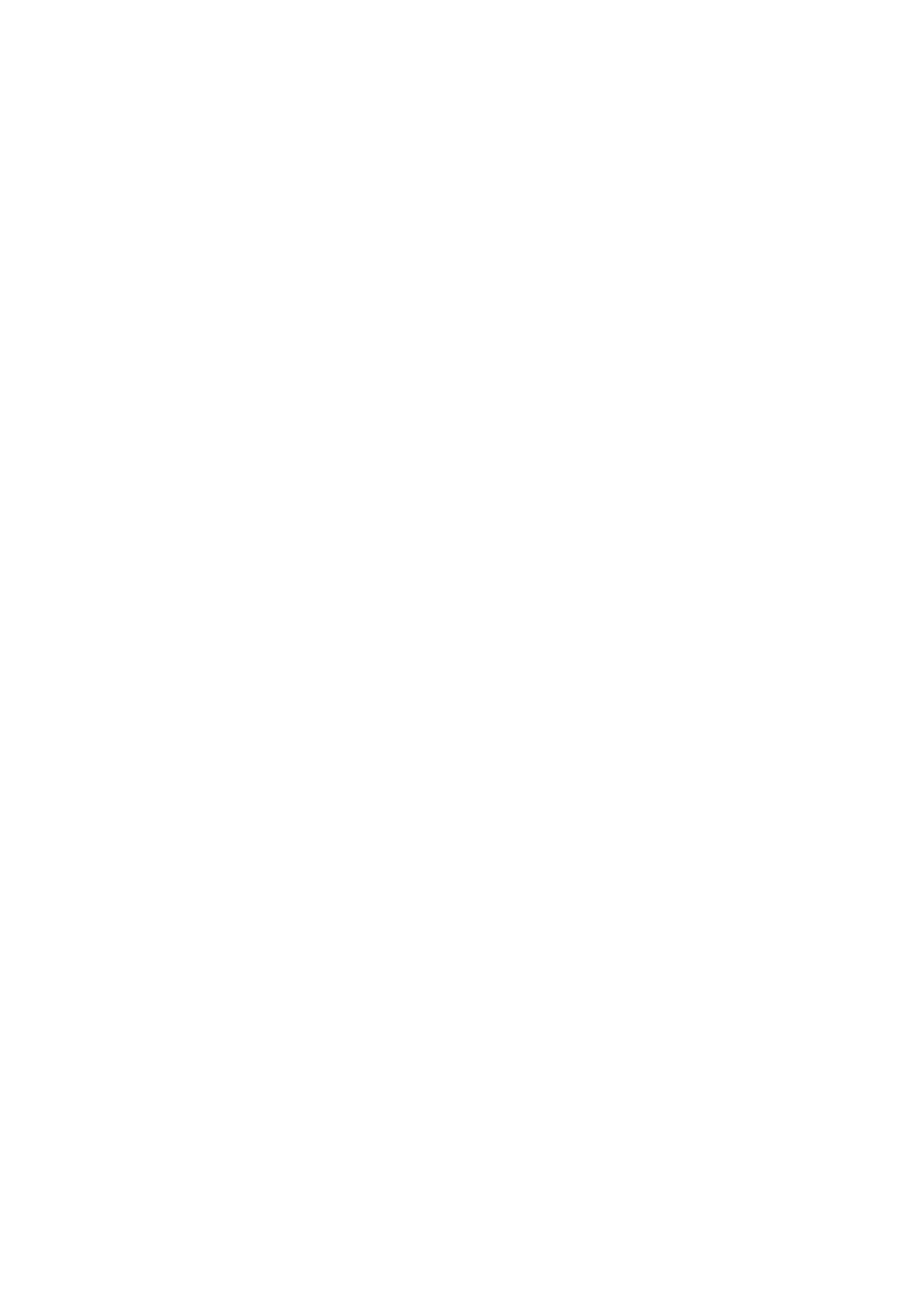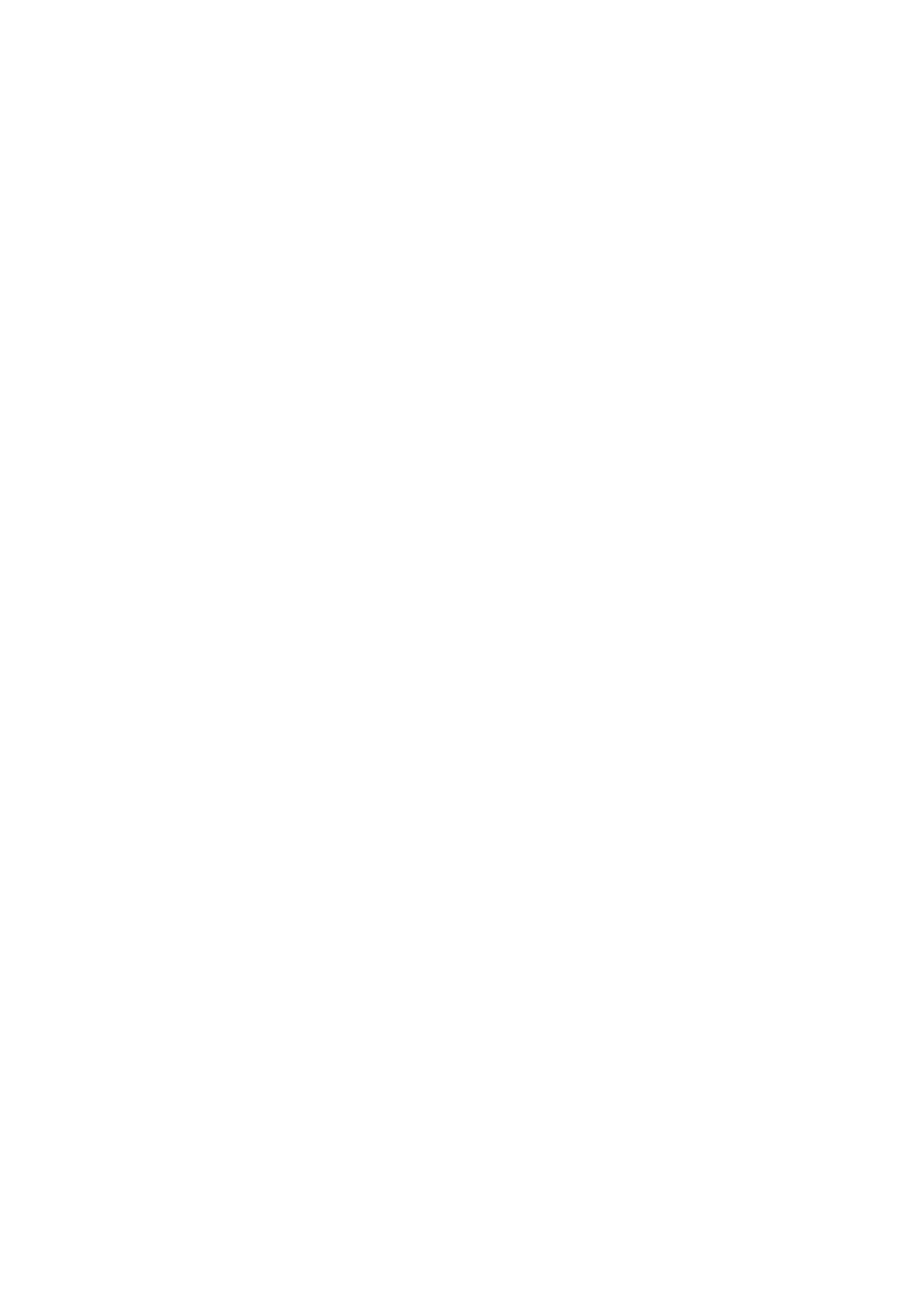
11
Indice
Copyright ......................................................................................................................................................... 2
Limitazione di responsabilità ....................................................................................................................... 2
Supporto per il prodotto ............................................................................................................................. 3
Aggiornamento firmware ............................................................................................................................................... 3
Indice FAQ ...................................................................................................................................................... 4
Precauzioni sulla sicurezza ........................................................................................................................... 6
Sicurezza energetica ........................................................................................................................................................ 6
Installazione ....................................................................................................................................................................... 6
Funzionamento.................................................................................................................................................................. 7
Avvisi di sicurezza per il telecomando (se è disponibile un telecomando)......................................................... 7
Avvertenze sulla sicurezza della batteria (se è disponibile un telecomando)..................................................... 8
Conservazione e pulizia.................................................................................................................................................. 8
Manutenzione.................................................................................................................................................................... 9
Informazioni generali sulla garanzia.............................................................................................................................. 9
Introduzione .................................................................................................................................................13
Descrizione del monitor ............................................................................................................................15
Vista lato anteriore ........................................................................................................................................................ 15
Vista lato posteriore...................................................................................................................................................... 15
Collegamenti.....................................................................................................................................................................16
Conoscere il telecomando (Solo EX270QM) .......................................................................................17
Vista lato anteriore ........................................................................................................................................................ 17
Installazione della batteria ............................................................................................................................................ 18
Installazione dell'hardware del monitor .................................................................................................20
Come staccare il supporto e la base ..........................................................................................................................25
Uso del kit di montaggio a parete del monitor (acquistato separatamente).....................................................26
Modalità di regolazione del monitor .......................................................................................................27
Telecomando e campo d'azione ................................................................................................................................. 27
Pannello di controllo ..................................................................................................................................................... 27
Controller a 5 direzioni e operazioni del menu di base.........................................................................................28
Configurazione del monitor per diversi scenari.......................................................................................................30
Cambio rapido degli ingressi.........................................................................................................................................31
Uso del Menu rapido ................................................................................................................................................. 31
Opzioni del menu disponibili per ciascun Modalità colore................................................................................33
Impostazioni dell'OSD regolabili................................................................................................................................. 33
Uso dei tasti di scelta rapida HDRi............................................................................................................................ 34
Regolazione automatica della luminosità dello schermo (Bright Intelligence Plus)......................................... 35
Lavorare con la tecnologia HDR ................................................................................................................................ 35
Scelta rapida di una modalità gioco............................................................................................................................ 36
Scelta di uno scenario audio........................................................................................................................................ 37
Regolazione della modalità di visualizzazione .......................................................................................................... 37